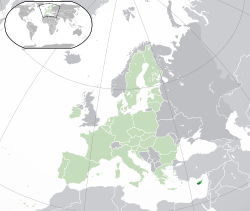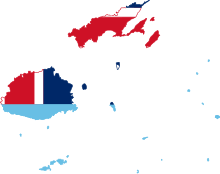Microsoft Windows Vista(マイクロソフト ウィンドウズ ビスタ)は、マイクロソフトが2006年にリリースした、Windowsシリーズに属するパーソナルコンピュータ用のオペレーティングシステム(OS)である[6][7]。
概要
開発時のコードネームは Longhorn (ロングホーン)[8]。2006年11月30日にボリューム ライセンス契約者へ提供が開始され[9]、2007年1月30日に全世界で発売された[10]。
"Vista" の名称は「見通し」「展望」という意味を持つ[11]。マイクロソフトは「混乱を解消し、あふれる情報を整理し、未来を垣間見せる」ということとしている。
2017年4月11日(日本時間12日)を以って延長サポートが終了した。(しかし、当時Windows Server 2008のサポートがまだ終了していなかったため、一部ではServer 2008のパッチをそのままVistaに適用する取り組みも行なわれていた。)その後は企業向けの有料契約者に限定したカスタマーサポートおよび、それまでの古い更新プログラムやQ&A情報のウェブ掲載を当面継続するというオンラインセルフヘルプサポートのフェーズに入った[12]。しかしこれらは事後処理程度の意味合いしかなく、新たな更新プログラムは(ごく一部の例外を除き)提供されないため、一般ユーザーにとっては事実上のサポート終了となる。なお新たなライセンスの取得手段はボリュームライセンスのダウングレード権という形で残されてはいるものの、インストールメディアの提供は終了している。
独立行政法人情報処理推進機構(IPA)は、延長サポート終了済のWindows Vistaのセキュリティ上の危険性を指摘しており、新たな脆弱性が発見されても更新プログラムが提供されず、ソフトウェアの使用を継続している場合、「PC の乗っ取り」や「機密情報の漏洩」「業務停止」などといった円滑な事業継続を損なうリスクが発生する可能性があるため、事業を継続する場合、企業など組織の管理者、および一般ユーザーはリスクを認識し、後継システムへの速やかな移行が必要としている[13]。
開発
2001年5月、Windows XPをベースにLonghornとして開発を開始した。当初は、Windows XPと、そのメジャーアップグレードとなるBlackcomb(後のWindows 7)の中間にあたるマイナーアップグレードとして位置づけられ、2003年にリリースされる計画であった。
しかし、2002年4月頃、Longhornはメジャーアップグレードに格上げされた上で、2004年までリリースされないように、計画が変更された。
コンピューターウイルスの大規模な感染を契機にWindowsのセキュリティに関する動きが起こった。マイクロソフトは根本的な対処にあたるため、Windows開発の全てを中止して、従業員のセキュリティ研修に時間を割くことになった。
そして、セキュリティが強化されたWindows XP SP2を開発するにあたり、Longhornの開発にも影響を及ぼした。セキュリティ分野に関してLonghornの開発にあたり、セキュリティ機能の検査や検討などにNSAも関与し、その後NISTやNATOからも申し出を受けたことを後に明かした[14]。
2003年頃から、Longhornは従来とは違う開発プロセスが用いられるようになり、MinWinと呼ばれるものを基本として開発されるようになった。その間に、Longhorn開発チームのビルドプロセスが変更された。
2004年頃、それまでの開発中であったLonghornはリセットされ、Windows Server 2003をベースに開発が再開された。
2005年6月、Windows Vista Beta 1が公開された。2006年にはBeta 2、RC1、RC2がリリースされ、2006年11月8日に開発が完了した。
製品名は候補としてWindows Seven、Windows 7.0、Windows 7等が挙がったが、2005年7月、Windows Vistaに決定した[15]。同年9月にはエディションが現在に近いものに決定された。
結果として、マイクロソフトはWindows Vistaの開発に5年の歳月と60億ドルを費やした[16]。
特徴
従来のWindowsにはない新機能が多数搭載され、これまでのWindowsとはかなり異なる印象を受ける。また、Windows XPまで存在した「マイ コンピュータ」や「マイ ドキュメント」などの伝統的なフォルダの名称から「マイ」が外れ、単に「コンピュータ」や「ドキュメント」と呼ばれるようになった。
ユーザインタフェース
- Windows Aero
- 3D グラフィックを使用し、透過ウィンドウ、フリップ3Dなどの視覚効果が可能。詳細は「#視覚スタイル」を参照。
- これらの視覚効果は、従来の画像処理APIであるGDIに代わってDirectXを用いて処理されるようになっており、GPUを使用するようになっている。このため、高性能なGPUを搭載している場合においては、GDIを用いた従来の場合よりも高速な処理を期待できる。反面、パソコンのスペックによっては、Windows Aeroを有効にすることによりパフォーマンスが落ちることがある。また既存のアプリケーションが正常に動作することは保証されておらず、Aeroが有効になっていると描画に不具合が発生するアプリケーションも存在する。
- リボン
- 従来のメニューに代わり、タブで切り替えアイコンを中心としたボタンをクリックすることで操作する手法。同時発売のOffice 2007から採用された。従来のメニューでの操作に慣れていた人からは分かりづらいという批判もある。
- シェル
- スタート メニューが整理され、表示方法やフォルダ ウィンドウの操作性などが変更された。これにより、マウスの移動距離そのものは若干だが少なくて済むようになった。タスクバーの内容がサムネイル表示できるようになった(ウインドウ プレビュー機能)。これによりフォルダの中身を表示したり、アイコンの大きさを自由に変更できるようになったため、ファイルやその内容の確認がしやすくなり可視性が向上した。
- 音声認識
- 音声認識技術の向上によって音声での文字入力および音声でのパソコンの操作が可能である。ただし、オーディオデバイスが正しく起動しないという不具合が多発しているため、使用できなくなることが多い。
- タブレット機能
- Home Premium、Business、Enterprise、Ultimate に搭載。Windows XP Tablet PC Edition から継承した機能。ペンタブレットやタブレットPCで動作する。ペンの動きで簡単な操作を行う「フリック」が追加された。
- 日本語環境の充実
- 新デザインの日本語フォント「メイリオ」が搭載され、JIS漢字コードのJIS X 0213:2004 (JIS2004) に対応した[17]。
- 標準フォントセット(MS ゴシック類3種、MS 明朝類2種)も変更が加えられ、JIS X 0221:2001 の文字集合と JIS X 0213:2004 の追加文字が採用され、字形も旧来の JIS X 0208:1990 から、前記の文字集合・追加文字の2つを合わせた JIS X 0213:2004 に変更された[18]。
- Windows Search
- 検索インデックスサービスが常駐し、ユーザーのインデックスを作成することでファイル検索時に瞬時に結果が表示されるようになった。またdocファイルやテキストファイルはファイルの中身の検索にも対応し、アーティスト名や写真のExif情報を使った検索にも対応する。
セキュリティ
- Windows Update
- Windows XP以前で採用されていたWebベースでのインタフェースが廃止され、コントロール パネルから利用するようになった。
- ユーザーアカウント制御 (UAC:User Account Control)
- Windows Vistaでは管理者アカウントであっても通常は一般ユーザー以下の権限で動作し、管理者権限が必要なときにダイアログでその確認を求めるようになった[19]。これにより、システムに変更を与えるプログラムの動作の可否を確認する手順を設けることができるため、システムに重大な影響のある操作を不用意に行ってしまうことを防止できる。ユーザーアカウント制御は、ほかの管理者ではない標準ユーザーがログインした状態で管理者のパスワードを入力すると再起動の必要なくその場で管理者の権限を得ることができるため、標準ユーザーからでもソフトウェアなどをインストールすることができるようになった。Windows XPなどUACのないバージョンからアップグレードされたWindows Vista環境では、旧環境でインストールされたアプリケーションの動作互換性のために、UACが一部緩和されている。このため、クリーン インストールした環境とアップデートした環境とで、同じWindows Vistaでありながらアプリケーションの挙動が異なるといった事態が起きている。
- Internet Explorer 7の保護モード
- UACの関連機能の一つ。信頼済みサイトに登録されていないサイトを閲覧する場合、Internet Explorerを通常より低い権限で動作させ、悪意あるプラグインなどからコンピュータ内のファイルなどを操作されることを防いでいる。なお、副作用として保護モードで閲覧中はIMEのプロパティ変更や、辞書登録などが行えず、既に辞書登録済みの単語が変換候補に出ない、共有プリンタから印刷ができない[20]等の問題が起きている。なおこの機能は上記 UAC に依存するため、Windows Vista/Server 2008 で動作する IE7 にのみあり、UAC のない Windows XP や Windows Server 2003 用の IE7 にはない[21]。
- Windows リソース保護 (WRP:Windows Resource Protection)
- WRPで保護されたファイルは、削除や変更ができなくなっている。これにより、システムファイルを削除したり改変するような操作の過失や、悪意あるアプリケーションから守られている。この機能は上記UACとは独立して動作しており、たとえ管理者権限を有していたとしても削除や変更が行えない。なお、Windows Updateが行う変更については例外的に許可されている。
- Windows Defender
- スパイウェア(悪意のあるソフトウェア)を検出・削除するアプリケーション。ほかにも、スタートアップアプリケーションの管理やアプリケーションが行った不正な変更の監視なども行うことができる。ちなみに、Windows Defenderのスパイウェア定義ファイルは定期的に自動で最新版に更新される。
- 保護者による制限
- 一部のゲームやアプリケーションの起動、インターネットにおける特定のコンテンツの閲覧を制限させる機能。
- BitLocker
- Enterprise、Ultimateに搭載。Windows XPまでに搭載されている暗号化ファイルシステムに加え、TPMもしくはUSBメモリと組み合わせて用いるBitLockerと呼ばれる暗号化機能が搭載される。
- サービスとドライバのSession 0分離
- Windows Vistaでは、以前のOSとは異なりサービスやドライバの動作するセッションと、フロントエンドのアプリケーションが動作するセッションが切り離された。これにより、ユーザーが実行した(もしくは、知らずに実行してしまった)悪意あるアプリケーションから実行中のサービスやドライバへ介入する手段が制限された。
- カーネル修正の保護
- 64ビット版のWindows VistaはSP1からPatchGuardとして知られるカーネル保護機能がある。これでカーネルを不正な意図で書き換えられるのを防ぐ。コンピュータ セキュリティ企業は、これはセキュリティ対策ソフトなどシステムを防御するソフトの動作を妨げる物だと主張し、機能の改正を求めた。これに応え、マイクロソフトは正当な方法でカーネルにアクセスすることを可能にするAPIを追加すると発表した。これによって、サードパーティーは PatchGuard の動作を回避して、従来通りのセキュリティ機能を提供することが可能となる。ただし、このAPIにアクセスするためにはマイクロソフトと別途契約を結ばなければならない。
システムおよび環境
- .NET Framework 3.0
- Windows Presentation FoundationやWindows Communication Foundation、Windows Workflow Foundation、Windows CardSpaceは安全で高速かつ柔軟なアプリケーションの開発を可能にする。
- Windows SuperFetch
- ユーザーのアプリケーション利用パターンに基づいて必要なデータをメモリ上にキャッシュし、アプリケーションの起動や切り替えの時間を短縮する技術。
- Windows ReadyBoot
- Windows Vistaの起動時のブートプロセスを学習してそのシステムに最適化し、起動のパフォーマンスを向上させる機能。
- メモリが512MB未満のシステムの場合はWindows XP相当のプリフェッチを行い、システムに700MB以上のメモリが搭載されている場合は、メインメモリのキャッシュを利用してブートプロセスを最適化する。過去5回のトレース情報を元に、CPU の空き時間を利用し、次回のキャッシュ計画を生成する[22]。
- Windows ReadyBoost
- フラッシュメモリの記憶領域をキャッシュメモリとして使用し、総合的なパフォーマンスを向上させる。PCに搭載している物理メモリと同じ容量か、それよりも多いものを使用することが推奨されているが、小容量でも効果が出ないわけではない。容量は空き容量が230MB以上のものが必要、設定可能な容量の上限は、32ビットのアドレス長の最大である4GBまで。
- Windows ReadyDrive
- ハイブリッドHDDをサポートするための機能、またハイブリッドHDDを活用した省電力機能。
- DirectX 10.x
- 新しい表現能力とハードウェアの性能をフルに活用したDirectXの新バージョン。マイクロソフトによると、これによってゲームのスピードが向上し、ユーザーは新しい体験を手に入れることができるとしている。
- シャドウ コピー
- シャドウ コピーでは、作業中の任意の時点でファイルのコピーが作成されるため、誤ってドキュメントを削除してしまった場合にそのドキュメントの各バージョンを迅速に復元することができる。
- IPv6
- IPアドレス枯渇問題に対応するためIPv6が最初からサポートされている。
- IPv6のグローバルアドレスが設定されていない場合、マイクロソフトが無償提供しているTeredoによる接続サービスによるトンネリングを自動設定する。
- IPv4のグローバルアドレスが設定されている場合、マイクロソフトが無償提供している6to4による接続サービスによるトンネリングを自動設定する。
- ただし、ホスト名のアドレス解決においてホストにリンクローカルアドレスまたはTeredoアドレスしか割り当てられていない場合、DNSクライアントサービスはIPv4用のAレコードに関するクエリだけを送信するためIPv6アドレスが取得できず、URLで直接IPv6アドレスを指定したりしない限り、指定した相手にIPv6で通信することはない[23]。そのため、IPv6でインターネットを参照できる環境であっても、ホストにリンク ローカル アドレスまたはTeredoアドレスしか割り当てられていない場合、Internet ExplorerにIPv6のIPアドレスを持つサイトのURLをホスト名で指定しても、IPv6でアクセスすることはできない。この仕様は、IPv4を主に使用する環境での性能低下を回避するためのものである。
アプリケーションおよびエンターテイメント
- Windows Internet Explorer 7
- Low-Rights IE、フィッシング詐欺検出機能などによるセキュリティ対策の強化、アルファチャネル PNG への対応や、CSS2 への対応の強化、タブ ブラウズ機能、フィード リーダー機能が追加された。
- Windows メール
- Windows XPまで存在していた Outlook Express に替わってWindowsメールが搭載。迷惑メール対策の強化などが行われている。
- Windows Media Center
- Home Premium、Ultimateに搭載。Windows XP Media Center Editionのメディアセンター機能を継承。映像・音楽の再生や録画をリモコンを使って直観的に行える。これは、マイクロソフトがテレビとパソコンを一体化させた新しいエンターテイメント環境を提供するために制作されたものである。また、地上デジタル放送の録画に対応したWindows Media Centerを提供することをマイクロソフト日本法人(現・日本マイクロソフト)が発表した。この提供はパッケージ版やWindows Updateでの提供はなく、メーカーからの対応機種の出荷にのみに提供された[24]。
- Windows Media Player 11
- 音楽配信サービスに対応する。同じネットワーク内でのマルチメディアの共有が簡単にできるようになっている。
- Windows フォト ギャラリー
- Windows Media Playerの操作感で写真の表示や編集、管理することができ、DVDなどの記録メディアにまとめることもできる。また、エフェクトを交えながらスライドショーを表示したり、画像などを自動修正することができる。
- Windows ムービーメーカー
- Windows ムービー メーカーの後継版。Windows Vista発売当初には、ムービー メーカーはWindows Aeroに対応した高性能なグラフィック カードを装着していないと実行できなかった。しかし、マイクロソフトは顧客の要望に応えるため、Windows Aeroに対応した高性能なグラフィックカードを装着していなくてもムービー メーカーが実行できるバージョンを発表した。
- Windows DVD メーカー
- Home Premium、Ultimateに搭載。ムービー メーカーで編集した映像などを DVD-Video形式でDVDに書き出せる。メニューも作成可能。
- Windows サイドバー
- サイドバーには「ガジェット」と呼ばれるミニアプリケーションを利用できる。作成されたガジェットは Windows Live で公開されている。このガジェットは個人レベルでも制作可能であり、マイクロソフトはガジェット作成用のソフトウェアを提供している。関連技術としてWindows SideShowがある。SideShowに対応したサブディスプレイに「SideShow ガジェット」からの情報を表示させたり、逆にSideShow対応のリモコンから情報を受け取ることができる。
- Windows システム評価ツール(Windows エクスペリエンス インデックス)
- このプログラムは、CPU、メモリ、Windows Aero、ゲーム用グラフィックス、プライマリ ハードディスクの 5項目に対し、客観的な指標となる数値(サブスコア)を、マシンの処理能力を実測するプログラム(ベンチマーク)によって導き、表示する。また一番低いサブ スコアを基本スコアとして表示する。基本スコアがシステム性能の総合的な評価となり、Windows Vista やアプリケーションを利用する上での指標となる。
- ゲーム
- Windows Vistaでは、プレミアムゲームとして
- インクボール
- Chess Titans(チェスゲーム)
- Purble Place
- Mahjong Titans(上海)
- が新しく収録されている。また従来の標準ゲームも、よりグラフィカルになった。
- Snipping Tool
- Starter、Home Basicを除くエディションに搭載。PrtScrとは違ってポインティングデバイスで指定した画面上の部分的な範囲のスクリーンショットを切り取ることができる。
拡張
- Windows Ultimate Extras
- Windows Vista Ultimateの拡張機能サービス。Windows Updateとともに不定期に拡張機能が提供されている[25]。GPUで再生させた動画 (MPEG,WMV) を壁紙に設定するWindows DreamSceneや[26]、ゲームにHold 'EmやTinkerなどがある。
オーディオ
- オーディオAPIとしてCore Audioが採用された。WASAPIによりオーディオ関係の大半がユーザーモードで動くため、エラー時にもオーディオが停止するだけでOSがブルースクリーンにならない。
- 新しく導入されたオーディオエンジンにより複数のアプリケーションから同時に音声を出力できるようになった[27]。しかし音量が過大になる可能性も増えたことから音量を制御するピークリミッターが導入されたが、リミッターは最大値に達する前に動作してしまうため、音質が劣化することが確認されている[27]。この問題は以降のWindowsにも引き継がれている[27]。
その他
- PCI Expressなどの規格に公式に対応しており、対応ボードが装着してあればそのボードの電力を節約するための設定を行うことができる。
- Windows XP以前のWindows NT系では起動に NTLDRとBOOT.INIが使われていたが、Windows VistaではWindows ブート マネージャ (BOOTMGR) とブート構成データ (BCD) を使うように変更されている。テキストファイルであるBOOT.INIとは違い、BCDはバイナリファイルであり、テキストエディタではなく、BCDEDIT.EXEで編集するようになった。この変更はEFIをサポートするためなどである[28]。
- マイクロソフトがHD DVDを支持する立場をとっていたため、当初よりHD DVDに標準対応している[29][30]。一方でBDは当初はサードパーティーによる[31]一部対応だった[32]。
エディション
Windows Vistaのエディションは基本的にStarter、Home Basic、Home Premium、Business、Enterprise、Ultimateの6つのエディションがあり、さらに市場によってはその地域の法律に従い一部機能に変更を加えた製品も提供された。
また、Windows Vistaのステッカーは各エディションで異なる。
- Starter (スターター)
- Home Basicの更に下位に位置する最下位エディションで、エディション カラーは青白。新興市場向けの低価格・機能限定版で、海賊版対策として開発途上国を対象にしているため、日本やアメリカなどの先進国などでは販売されない。機能面でも最も限られたエディション。上位エディションへのステップアップグレードも存在しない。唯一64ビット版が存在せず、32ビット版のみ提供された。
- Home Basic (ホーム ベーシック)
- 消費者向けの下位エディションで、エディション カラーは若草色。Windows Vistaの基本的な機能が提供される。十分な性能の備わっていないシステムを対象にしている。一般的なエディションの中では最も安価な設定で、低価格機種を中心にプレインストールされる。ネットブック向け(Home Basic ULCPC版)にはさらに低い価格で出荷されている。
- Home Premium (ホーム プレミアム)
- 消費者向けの上位エディションで、エディション カラーは緑色。主にマルチメディアなどに代表されるエンターテインメント関連の利用を中心とするユーザーを対象にしている。単体販売のWindows Vistaのエディションの中で、唯一アカデミック版パッケージが存在する。
- Business (ビジネス)
- ビジネス向け下位エディションで、エディション カラーは青色。マルチメディア機能がいくつか省かれ、ビジネス用途の機能に特化している。中小規模の企業から一般企業のユーザーまでを主な対象としている。法人向けのメーカー製機種を中心に、その他サブ ノート パソコンの一部にプリインストールされている。
- Enterprise (エンタープライズ)
- ビジネス向け上位エディションで、エディション カラーは黄色。ボリュームライセンス契約者のみへ提供されるため、パッケージ版が存在しない。大規模なグローバル企業向けで、企業での情報処理技術者を対象としている。Business の機能に加え、多言語インターフェイスの対応や高度なセキュリティ機能、UNIXベースのアプリケーションを実行できる機能などが提供される。
- Ultimate (アルティメット)
- 全ての機能を搭載した最上位版で、エディション カラーは黒色。パッケージ販売ではWindows Vistaのエディション中、唯一32ビット版と64ビット版が同梱されており、Windows Ultimate Extrasによる各種サービスも提供される。ヘビーユーザーを対象としている。個人向けのハイエンド機種(主にBTOのショップブランドや一部メーカー製)にプレインストールされている。
- 特別版
- EU圏では独占禁止法対策のためにWindows Media Playerが含まれていない Home BasicとBusinessとEnterpriseのNエディションが販売されている。
- 韓国の公正取引委員会によってWindowsが独占禁止法違反であるとの判断が下されたため、韓国ではStarterを除きKエディションが、Home BasicとBusinessとEnterpriseでKNエディションが販売されている。Kエディションは競合他社のインスタントメッセンジャーやメディアプレーヤーへのリンクが含まれており、KNエディションはKエディションの変更に加えて、Windows Media Playerを含まないものになっている。
- (PRODUCT) REDキャンペーンに参加し、アメリカとカナダでパッケージの色といくつかのカスタマイズされたアップグレード版Windows Vista Ultimateの (PRODUCT) RED Editionが発売された。
64ビット バージョン
Starterを除く全てのエディションではこれまでの32ビット版 (x86) に加えて、AMDのOpteronやAthlon 64、インテルのXeonやIntel Core 2に代表される64ビット命令(AMD64及び互換性のあるIntel 64)に対応したプロセッサ向けの製品も提供されている。これらはメインメモリのアドレス空間が拡張され、Home Basicは最大8GB、Home Premiumでは最大16GB、Business、Enterprise、Ultimateでは最大128GBのメモリ容量をサポートする。64ビット向けに設計されたソフトウェアはもちろん、32ビット版のソフトウェアもWOW64の技術を用いることで概ね動作させることもできる(16ビットアプリケーションは動作不可)。
エディション間の比較
|
Starter |
Home Basic[表 1][表 2][表 3] |
Home Premium[表 2] |
Business[表 1][表 2][表 3] |
Enterprise[表 1][表 2][表 3] |
Ultimate[表 2]
|
| 供給方法 |
新興国市場のOEMライセンス[35] |
小売およびOEMライセンス |
小売、OEMライセンスおよびボリュームライセンス |
ボリュームライセンスのみ |
小売、OEMライセンスおよびボリュームライセンス[36]
|
| メインストリーム サポート終了日[4][5] |
2012年4月10日
(12年前) (2012-04-10) |
2012年4月10日
(12年前) (2012-04-10) |
2012年4月10日
(12年前) (2012-04-10) |
2012年4月10日
(12年前) (2012-04-10) |
2012年4月10日
(12年前) (2012-04-10) |
2012年4月10日
(12年前) (2012-04-10)
|
| 延長サポート終了日[4][5] |
2017年4月11日
(7年前) (2017-04-11)[表 4] |
2017年4月11日
(7年前) (2017-04-11)[表 4] |
2017年4月11日
(7年前) (2017-04-11)[表 4] |
2017年4月11日
(7年前) (2017-04-11) |
2017年4月11日
(7年前) (2017-04-11) |
2017年4月11日
(7年前) (2017-04-11)[表 5]
|
| 最大物理メモリ容量 (64ビット) |
N/A |
8 GB |
16 GB |
128 GB |
128 GB |
128 GB
|
最大物理プロセッサ数
(2011年現在ではCPUソケット数と同義。マルチコアプロセッサに於けるコア数は無制限) |
1 |
1 |
1 |
2 |
2 |
2
|
| 32ビット・64ビット版提供 |
32ビットのみ |
32・64ビット |
32・64ビット |
32・64ビット |
32・64ビット |
32・64ビット
|
| 同時に実行可能なアプリケーション数 |
3 |
無制限 |
無制限 |
無制限 |
無制限 |
無制限
|
| Desktop Window Manager |
非対応 |
対応 |
対応 |
対応 |
対応 |
対応
|
| Windows Aero |
非対応 |
一部 |
対応 |
対応 |
対応 |
対応
|
| Windows ムービーメーカー |
未提供 |
提供(一部未提供)[表 6] |
提供 |
提供(一部未提供)[表 6] |
提供(一部未提供)[表 6] |
提供
|
| Windows Media Center |
未提供 |
未提供 |
提供 |
未提供 |
未提供 |
提供
|
| 一部のゲームソフト |
未提供 |
未提供 |
提供 |
既定では未導入[表 7] |
既定では未導入[表 7] |
提供
|
| Active Directoryへの参加 |
不可 |
不可 |
不可 |
可 |
可 |
可
|
付属のリモートデスクトップ機能のホスト
(操作される側としての機能) |
非対応 |
非対応 |
非対応 |
対応 |
対応 |
対応
|
| グループポリシー |
非対応 |
非対応 |
非対応 |
対応 |
対応 |
対応
|
| BitLocker |
非対応 |
非対応 |
非対応 |
非対応 |
対応 |
対応
|
| 多言語インタフェース |
未提供 |
未提供 |
未提供 |
未提供 |
提供 |
提供
|
| Complete PC バックアップ |
未提供 |
未提供 |
未提供 |
提供 |
提供 |
提供
|
- 注釈
- ^ a b c ヨーロッパではHome Basic、Business及びEnterpriseで "N"エディションが提供され、Windows Media Playerやその関連コンポーネントとWindows ムービーメーカーは同梱されていない[33][34]
- ^ a b c d e 韓国市場ではStarterを除くすべてのエディションに"K"エディションがあり、これらを標準のエディションとして提供されている。"KN"エディションとは異なり、"K"エディションはWindows Media Playerは含まれているものの、サードパーティーのメディアプレイヤーとインスタントメッセンジャーを入手するためのリンクも提供される[33]。
- ^ a b c Home Basic、Business及びEnterpriseの各エディションで、韓国のみの市場で販売されている"KN"エディションはWindows Media PlayerやWindows ムービーメーカーのHDコンポーネントは提供されていない。ウェルカムセンターでサードパーティーのメディアプレイヤーとインスタントメッセンジャーを入手するためのウェブサイトへのリンクが代わりに提供されている。
- ^ a b c 発売当初、延長サポートは非適用とされたが、2012年2月20日の改訂で変更された[37]。
- ^ 発売当初、BusinessやEnterpriseなどと同じく延長サポート適用とされ、その後2007年4月23日にHome BasicとHome Premiumなどと同様に延長サポート非適用に変更されたが[38]、2012年2月20日に再度変更された[37]。
- ^ a b c Home Basic、Business、EnterpriseではWindows ムービーメーカーの高解像度(HD)ビデオ出力には対応しない[39]。
- ^ a b Chess Titans, Mahjong Titans, Purble PlaceとインクボールはHome PremiumとUltimateで提供され、BusinessとEnterpriseは既定では導入されておらず手動でのインストールが必要となる[40]。
視覚スタイル
Windows Vistaには5つの視覚スタイルが含まれている。
- Windows Aero
- Windows Vista の主要な特徴を引き出すスタイル。Windows Aero対応のグラフィック プロセッサを実装するシステムの特典として利用が可能となる。ウィンドウの外枠やタスクバー、スタート メニューを曇りガラスのように透過し(Aero Glass;エアログラスと呼ばれる)、更に以下の機能が付け加えられる。
- Windows フリップ - AltキーとTabキーを押下することでアクティブ ウインドウを切り替える機能。従来は各ウインドウのアイコンとタイトルが表示されるのみだったが、Desktop Window Managerによってウインドウの内容が縮小表示され、より目的のウインドウを選択しやすくなった。
- Windows フリップ 3D - WindowsキーとTab キーを押下、またはタスクバーにあるクイック起動ツールバー上の「ウィンドウ スイッチャ」アイコンによってウインドウを 3D回転として一覧表示する機能。
- なお、ウィンドウを最大化している場合は透過機能は利用出来ず、キャプションとタスクバーは黒色で表示される。Windows Aero のすべての機能を利用するには、Graphics Processing Unit (GPU) のドライバがWindows Display Driver Modelに準拠している必要がある。
- Windows Vista スタンダード
- Home Basicでのみ提供され、Windows Aeroの機能限定版にあたる。Windows Aeroと同様に、Desktop Window Managerを用いており、デザインはWindows Aeroと同一であるが、半透明効果やフリップ機能は利用できない。上位エディションでは提供されないものの、透明化機能は設定によって有効無効の切り替えができる。
- Windows Vista ベーシック
- Starterで標準のテーマである。キャプションが青みがかった乳白色、タスクバーとスタート メニューが黒色で表示される。ウィンドウ右上の最小化・最大化/元に戻す・閉じるボタンがWindows AeroやWindows Vistaスタンダードと若干異なっている。Windows Display Driver Modelに対応していない、もしくはWindows Aeroを実行するのに十分な性能のないGPUを持つシステムやAeroインターフェイスと互換性のないプログラムを起動している間は強制的にこのテーマに変更される。また、通常時はWindows AeroまたはWindows Vistaスタンダードを利用している状態で、一時的にDesktop Window Managerが無効化された場合も、このテーマに変更される。
- Windows スタンダード / Windows クラシック
- スタンダードはWindows 2000/Meと、クラシックはWindows 98/95/NT 4.0と同色のクラシック スタイルとなる。
Windows Aeroが動作できる環境であれば、Windows Aeroを有効にすることで、これまでCPUが行ってきたユーザインタフェースの描写処理をより高度な処理ができるGPU側で処理するようになり、相対的にCPUへの負荷が低減されるため全体的な処理能力が向上する。
エディションによる視覚スタイル
|
|
Windows Aero
|
Windows Vista スタンダード
|
Windows Vista ベーシック
|
Windows スタンダード / クラシック
|
| Ultimate
|
あり |
なし |
あり |
あり
|
| Enterprise
|
あり |
なし |
あり |
あり
|
| Business
|
あり |
なし |
あり |
あり
|
| Home Premium
|
あり |
なし |
あり |
あり
|
| Home Basic
|
なし |
あり |
あり |
あり
|
| Starter
|
なし |
なし |
あり |
あり
|
Service Pack
Service Pack 1
Windows Vista Service Pack 1(以下「SP1」)発表前のコードネームはFiji。2007年8月29日、マイクロソフトはSP1のリリースについて発表し、9月24日にβ版をリリースした[41]。
公式ブログ[42]によると、SP1にはバグフィックスやパフォーマンス、セキュリティの向上のほか、Windows Vistaで見送られた EFI (Extensible Firmware Interface) やexFATやワイヤレスLAN IEEE 802.11n(ドラフト 2.0)への対応、DirectX 10.1 のサポートなどが盛り込まれる[43]。
そして同12月5日にはリリース候補版を、2008年1月24日には新バージョン「Windows Vista SP1 RC Refresh 2」を、SP1のβ1を既に試している1万5000人のベータ テスターに提供した。同2月4日にはWindows Server 2008と共に正式にSP1開発完了の報告があったが、2月21日にSP1のインストールに必要な3つのアップデート ファイルのインストールでトラブルに見舞われ、1つの配信中止を余儀なくされた。
3月19日にマイクロソフト ダウンロード センターおよびWindows Updateで公開された。自動更新は5月6日から始まった[44]。2011年7月12日にサポートが終了した[45]。
Service Pack 2
米マイクロソフトは現地時間の2009年3月5日、Windows Vista Service Pack 2(以下「SP2」)のリリース候補版を早期に提供するとした2月の約束を果たした。このSP2はOSブート時の高速化、無線LAN使用時におけるパフォーマンスの向上のほか、Bluetooth 2.1およびBlu-ray Disc、VIA Technologiesの64ビットプロセッサがサポートされた[46]。また、過去のサービス パックによって作成されたバックアップ データをクリーンアップするユーティリティ ツールも用意された。
2009年4月28日開発が完了。4月30日よりMSDN及びTechNetのサブスクリプション会員に対し公開され、5月27日にマイクロソフト ダウンロード センターおよびWindows Updateで公開された。
既にインストール済みの環境にSP2を適用する場合、SP1が適用されている必要がある。SPなしの初期バージョンをインストール後、直接SP2を適用することはできない。
リテール(単体販売)版の出荷終了が近い時期に公開されたためか、SP2適用済みの単体パッケージ版は存在しない(ただし、下位から上位へのステップアップグレードパッケージ版は発売された)。
システム要件
マイクロソフトは、Windows Vistaに関して2種類のシステム要件を公示している[47] [48]。
- Windows Vista Capable(- ケイパブル)
- この要件を満たすシステムはWindows Vistaのどのエディションでも動作し、基本的な機能を利用できることが保証されるが、Windows Aeroなどといった高度な機能を快適に利用するにはさらに上位の要件 (Windows Vista Premium Ready) を満たす必要がある。
- Windows Vista Premium Ready(- プレミアム レディ)
- この要件を満たすシステムはWindows Vistaの高度な機能を含めたすべての機能を利用することができる。なお搭載メモリが1GB未満の機種でも、メモリを1GBに増設することでWindows Vista Premium Readyの要件を満たす機種も存在した。
Windows Vista システム要件
| 要件の種類
|
Windows Vista Capable
|
Windows Vista Premium Ready
|
| プロセッサ
|
Pentium III 800MHz 以上 |
1GHz 以上
|
| 物理メモリ
|
512MB 以上 |
1GB 以上
|
| グラフィック
|
DirectX 9 対応 |
|
| HDD総容量
|
20GB以上 |
40GB以上
|
| HDD空き容量
|
15GB以上 |
15GB以上
|
| その他
|
|
|
マイクロソフトから配布されているUpgrade Advisorを使用して、使用機種でのWindows Vistaの動作の可否を検知することができる[49]。このソフトを使用すると使用機種のデータを自動検索してレポートが作成され、機種に適したエディションやそれに必要なシステム要件が表示されるしくみ。ただし、このソフトウェアは32ビットのWindows XPとWindows Vista以外のOSを使用しているユーザーは使用不可。日本市場で、特に日本メーカー製の2005年以前のコンピューターのラインナップでは、メモリーが1GB未満であったり、Windows Aeroやピクセルシェーダー 2.0に対応していない場合が非常に多く、Windows Vistaを動かすことは困難。そのため、一部を除く2005年以前のコンピューターでは一部またはすべてのハードウェアの交換・増設が必要。多くの場合、増設や交換はメーカーのサポート外にあたり、また相性による故障のリスクもあるために、Vista対応世代のコンピューターを新規で購入する方が無難である[50]。
その他
旧バージョンからのアップグレード / アンインストール
通常パッケージ製品のアップグレード版でのアップグレード対象製品は、Windows XPの全てのエディション、Windows Vistaの全てのエディション、Windows 2000 Professionalのみである。
Windows XP Home EditionからはWindows Vistaの全てのエディションにアップグレード可能であるが(StarterとEnterpriseを除く)、Windows XP ProfessionalとTablet PC EditionからはBusinessとUltimateにしかアップグレードできない(Professional x64からは直接アップグレードすることができず、新規インストールを行う必要がある)。Windows XP Media Center Edition からはHome PremiumとUltimateにのみアップグレード可能。また、Windows XPからWindows Vistaにアップグレードする際は、どのエディションにアップグレードする場合でも、Windows XPにService Pack 2以降がインストールされている必要がある。
また、Windows Vistaの下位エディションから上位エディションにWindows Anytime Upgradeやステップアップグレードパッケージ版を使用してステップアップグレードする事も一応可能であるが、Windows XPと同様アップグレードするバージョンの組み合わせによってはアップグレードできない場合もある(Home Basicからは全ての上位エディションにステップアップグレードが可能であり(ただしHome Premium かUltimateへのみ、その他Home PremiumからUltimate、BusinessからUltimateへは可能)、Home BasicからBusinessへと、Home PremiumからBusinessへは、ステップアップグレード版はなく通常のアップグレード版からは可能。)[注 3]。Windows Vistaの上位エディションから下位エディションにアップグレードするは当然できない[注 4]。ただし、上位エディションから下位エディションのインストールメディアを用いてセットアッププログラムを起動し、下位エディションに新規インストールという形で戻すことは可能。日本ではHome Basicでなく上位のHome Premiumが過半数を占めUltimateの需要も多いため、Windows Vista Ultimateステップアップグレードパッケージ版(Home PremiumからのみUltimateへ)が期間限定で先行発売された[51][52]。
また、アップグレード対象製品に含まれているにもかかわらず、Windows 2000 Professionalからは直接アップグレードすることができず、新規インストールを行う必要がある(この場合、Windows 2000にもService Pack 4がインストールされている必要あり)。Windows 2000 Professionalから環境を引き継ぎたい(アップグレードしたい)場合は、先にWindows XPにアップグレードする必要がある。Windows 2000より前のバージョン(Windows 98等)からはセットアッププログラムを起動させることすらできない。
余談ではあるが、Service Pack 4が適用されたWindows 2000 Server及びWindows 2000 Advanced Serverからでも、Windows Vistaのセットアッププログラムを起動させ、新規インストールを開始することはできるが、Professional以外のWindows 2000は、パッケージに記載されているアップグレード対象製品になっていないため、アップグレード版のWindows Vistaのインストールメディアを使い、これらのバージョンから新規インストールすると、Microsoftの使用許諾契約書の条項に違反することになる。
なお、Windows XPまでとは異なり一度アップグレードすると通常の方法(コントロールパネルを利用した方法)では旧バージョンに戻すこと(アンインストール)はできないが、アップグレード中に作成される元の Windows の情報が格納されているフォルダ「Windows.OLD」が削除されずに残っている場合、コマンドプロンプトを使った特殊な方法で Windows Vista をアンインストールして旧バージョンに戻すことができる場合がある。しかし、若干複雑な手順を踏まなければならない[53]。同じ方法を利用して後続の Windows 7 もアンインストールできる。
その他アカデミック アップグレードやボリューム ライセンス版のクライアント OSは基本的にアップグレード版のみの提供となっている。アップグレード対象も異なる場合があるが、Windows XP以外はいずれも新規インストールに限られる[54]。なおクライアント OS のボリューム ライセンスは最新OSへのアップグレード権のみが販売されているため、Windows 7登場後に Windows Vistaのボリューム ライセンスを使用するには Windows 7のダウングレード権を使う形になる。[注 5]
新しいバージョンへのアップグレード / アンインストール
Windows Vistaからはその後継であるWindows 7とWindows 8にアップグレード可能(詳細は各項目参照)。ただし、Windows VistaのどのバージョンからWindows 7、Windows 8のどのバージョンにアップグレードしても、それらをアンインストールして、Windows Vistaに戻すことはできない。Windows 7にアップグレードする場合、設定、ファイル、ソフトウェアを受け継いでアップグレードすることができる。Windows 8にアップグレードする場合は、ファイルと設定を受け継いでアップグレードすることができる。
ライセンス認証
当初発表されていたWindows Vistaのライセンス規約によると、店頭販売版のWindows Vistaは新しいPCに移し替えることがただ一回しか許されていなかった[55]。二回目以降にWindows Vistaを移し替える場合、電話でマイクロソフトに連絡をとってライセンスの正当性を証明する必要があるとされていた。この規約は強い反発により改定され、複数のPCに同時にインストールしない限りは何回でも移し替えることができるようになった。ただし、インターネット経由での認証は5回までとなっている[56]。Windows XP同様、プリインストール品に関してはシステムロックプリインストールが用いられたため、利用者はプロダクト アクティベーションを意識する必要はない。
なおボリューム ライセンス製品ではパッケージ製品とは異なるアクティベーションが新たに行われるようになった[57][58](ただしUltimateを除く[36])。
ボリュームアクティベーション2.0
ボリュームアクティベーション2.0(VA2.0)は、Windows Vistaから新たに採用された、ボリュームライセンス(VL)専用のアクティベーション形態である。VA2.0ではキー管理サービス(key-management service;KMS)またはマルチライセンス認証キー(Multiple Activation Keys;MAK)という2形態の新たなアクティベーション方法が採用されることになった。なお、これらは2017年7月現在、最新のWindowsのほかMicrosoft Officeにも用いられている。
- キー管理サービス (KMS)
- VL版Vista(Ultimateを除く)では手動セットアップ時にプロダクトキーを入力する機会が無い[36]。これはデフォルトでKMSクライアント対応のプロダクトキーがプリインストールされているためである[57]。
- KMSはライセンス認証にLAN内の専用サーバを介す方式で、LAN内に膨大な数のクライアントPCを抱える顧客に向いたアクティベーション方式である。Vistaの場合は最低25ライセンス以上の契約が無ければこの方法を選択することができない。LAN内にKMSホスト(アクティベーション用のサーバ)を立ち上げることでマイクロソフトはそのKMSホストとの間でしかアクティベーションに関知せず、クライアントはKMSホストを相手に認証を行う。すなわちアクティベーションはLAN内で完結するため外部ネットワークに負担をかけないほか、各々のクライアントPCはプロダクトキーの存在すら個々に意識する必要はない(ただしKMSホストにDNS登録を行う必要がある)。一方で、ハードウエア構成に変更がない場合でも一定期間ごとにアクティベーションを行う必要があり、KMSホストの存在するネットワークでしかアクティベーションができないという制限がある。KMSホストを立ち上げるためにはKMSホスト用のプロダクトキーが別途必要になるが、これはKMSクライアント用のプロダクトキーとは違い、インストール台数や再アクティベーション回数に制限が設けられている。
- マルチライセンス認証キー (MAK)
- MAKはLANが無いスタンドアローンか、小規模のLANしか持たない顧客に向いたアクティベーション方式である。VL版Vista(Ultimateを除く)はMAKに対応したプロダクトキーに差し替えることでKMSホストを介さずに直接マイクロソフトとの間でオンラインまたは電話でのアクティベーションを行うことができる。この場合は大幅にハードウエアを変更するまで再アクティベーションを行う必要がない反面、アクティベーションできる回数に制限がある。しかしながら正規に利用するうえでは(再インストールを含めて)ライセンス数に比べてほぼ問題にならない充分な回数が設定されている[59]。前述のようにVL版Vistaは普通にセットアップした場合はKMSが適用されてしまうため、MAKを利用する場合はプロダクトキーを後から差し替えるか、もしくは無人セットアップファイルにあらかじめMAKプロダクトキーを記述してセットアップする必要がある[60]。
互換性
Windows XPで動いていた一部のハードウェア(パソコン本体・周辺機器)やソフトウェア(アプリケーションやユーティリティ)がWindows Vistaでは使用できない場合がある。[61]多くの場合、サポート元が対応しない旨を告知している[62]。古いハードウェアなどでは、Windows Vistaではサポートされなくなった古い仕様に依存するものが多い。ソフトウェアの場合は互換モードで実行すれば正しく動作する可能性がある。このほか、実行時に管理者権限を要求する設定にすることも可能である(管理者権限にするだけで動作する場合が多い)。
また、標準ドライバでハードウェアの基本的な機能は利用できるものの、付属ソフトウェアがVista非対応で利用できない場合も多い。特にテレビ視聴や録画などのビデオキャプチャソフトはWindowsのオーバーレイ表示に頼っているものも多く、Windows Vistaには対応しない製品や、Windows Vistaに対応していてもWindows Aeroを停止しないと動作しないものが多い[63]。
実際は、オーバーレイそのものに関しては、DirectX 8.0 SDKリリース時点で、将来的に廃止されることが予告されており、DirectX 9.0 SDKで既にレガシー扱いになっていた。また、同様のことがオーバーレイを用いなくても実現できる DXVA (DirectX Video Acceleration) も提供されている。この状況はWindows Vista販売後の製品でもオーバーレイを利用する方式が依然として存在していることに原因がある。2008年4月発売の製品だがオーバーレイが利用されている状況である[64]。
互換性を向上させるために更新プログラムが定期的に提供されている。更新プログラムによる互換性の向上の多くはソフトウェアの対応で、利用者の多いソフトウェア企業のアプリケーションを中心にサポートしている。Windows Vistaの発売時にサポートされていなかった製品のサポートが含まれている。
パッケージ
リテール パッケージの化粧箱はWindows Vistaからプラスチック製に変更された。この変更はディスクやマニュアルなどを安全に保管することを目的に行われたものである[65]。これを機に、マイクロソフトが販売する製品のリテール パッケージは、全てプラスチック パッケージで統一された。
出荷・販売本数の推移
- 2007年3月26日発表 - 発売1カ月で、2000万本を販売[66]
- 2007年7月27日発表 - 6000万本を販売[67]
- 2011年4月22日発表 - 累計販売本数1億8000万本[68]
沿革
- 2001年
-
- 5月 - コードネーム「Longhorn」で開発をスタートする。当時はXPの次期メジャー・アップグレード (当時Blackcombと呼ばれた) の中間のマイナー・アップグレードという位置付けだった[69]。
- 2002年
-
- 当初2003年内に予定されていたWindows XPの後継バージョンのリリース延期を決定。この頃にはマイナーチェンジではなく重要なアップグレードという位置付けに変わっている。
- 2004年
-
- コードネーム「Windows ベーター」で開発が本格化
- のちにコードネーム「Longhorn」に変更。
- これ以上の開発が困難になったとしてリセットし、Windows Server 2003をベースに開発を再開。
- 2005年
-
- 7月
- 22日 - コードネーム「Longhorn」の正式名称が「Windows Vista」に決定。
- 28日 - Beta1を公開。
- 2006年
-
- 5月
- 19日 - 動作環境、対応可能かチェックするツールを公開。
- 24日 - Beta 2 一部テスター向けを公開。
- 6月
- 8日 - Beta 2 日本語版一般向けダウンロードを開始。
- 27日 - 含まれる予定の機能全般の解説ドキュメントを公開。
- 7月1日 - カスタマ プレビュー プログラム (CPP) の新規受け付けを終了。
- 8月31日 - Pre RC1を公開。
- 9月
- 1日 - RC1を公開(一部のテスター限定公開)。
- 7日 - RC1を公開(Beta 2 CPP参加者限定)。
- 15日 - RC1を一般公開。
- 10月7日 - RC2を公開(一般公開は終了)。
- 11月
- 2日 - ボリューム ライセンス提供日を発表。
- 8日 - 開発が完了。
- 9日 - 一般販売開始日を発表。
- 30日 - ボリューム ライセンス提供の開始。
- 2007年
-
- 1月
- 16日 - PCメーカー各社が、Windows Vistaを搭載したPCを一斉に発表。
- 30日 - 一般販売開始。
- 8月29日 - Service Pack 1 (SP1) のリリースを発表。
- 9月24日 - SP1 Beta版を提供。
- 12月5日 - SP1 リリース候補版を提供。
- 2008年
-
- 1月24日 - SP1 RC Refresh 2をSP1 Betaを既に試している1万5000人のベータ テスターに提供。
- 2月4日 - SP1開発完了を正式に報告。
- 3月19日 - SP1をWindows UpdateとDownload Centerに公開。
- 2009年
-
- 4月28日 - Service Pack 2の開発が完了したと発表した[70]。
- 5月27日 - SP2をWindows UpdateとDownload Centerに公開。
- 2010年
-
- 2011年
-
- 10月22日 - OEM版プレインストールPCの販売終了[4][5]。
- 2012年
-
- 2月20日 - 当初、 BusinessやEnterpriseのみに適用予定だった延長サポートが、全エディションに適用決定[37]。
- 4月10日(日本時間4月11日) - メインストリーム サポート終了[4][5]。全エディションが延長サポートへ移行。
- 2017年
-
- 4月11日(日本時間4月12日) - 延長サポート終了[4][5]。
脚注
注釈
- ^ 小型(軽量)ノートPCには光学ドライブを内蔵しないものも存在する。要件として外付けの構成も認められている。
- ^ マイクロソフトに申し込むことで、CD-ROM 5枚組版のキットの購入も可能。Windows Vista インストールメディア お申し込みセンター
- ^ Home Basicからは全ての上位エディションにアップグレード可能であるが、Home PremiumからBusinessにすることはできず、その逆もできない。また、Starterからはどの上位エディションにもアップグレードできないため注意が必要。
- ^ UltimateからHome Premiumにしたり、Home Premiumから Home Basicにすることは不可。
- ^ 例えば Windows XP Professionalプリインストール PC + Windows 7 Professionalアップグレードライセンス → Windows Vista Businessへダウングレードという建前で、実質的にWindows XP→ Windows Vistaへアップグレードされる。ボリューム ライセンス版 Windows Vista専用のインストール メディアを別途用意する必要があるが、無論 Windows 7 のインストール メディアを用意する必要はない。
出典
外部リンク
|
|---|
| パソコン |
| |
|---|
| モバイル |
|
|---|
| サーバー |
|
|---|
| 組み込み用 |
|
|---|
| 関連項目 | |
|---|
|
|